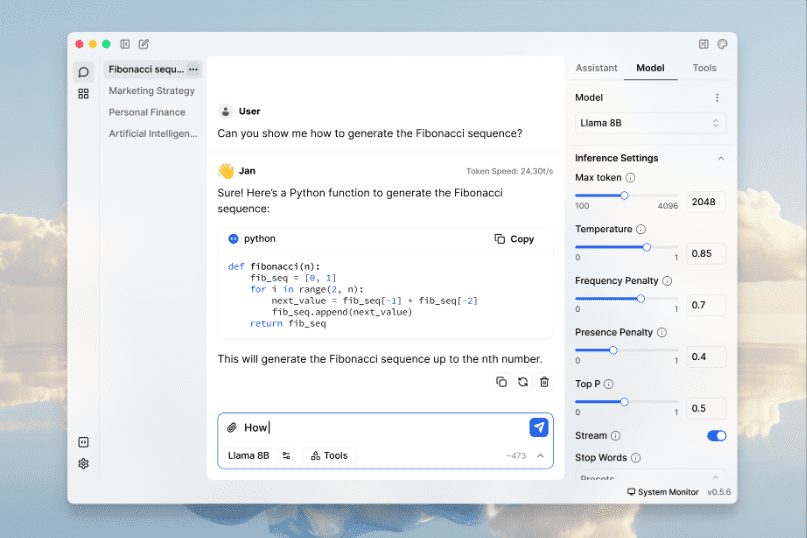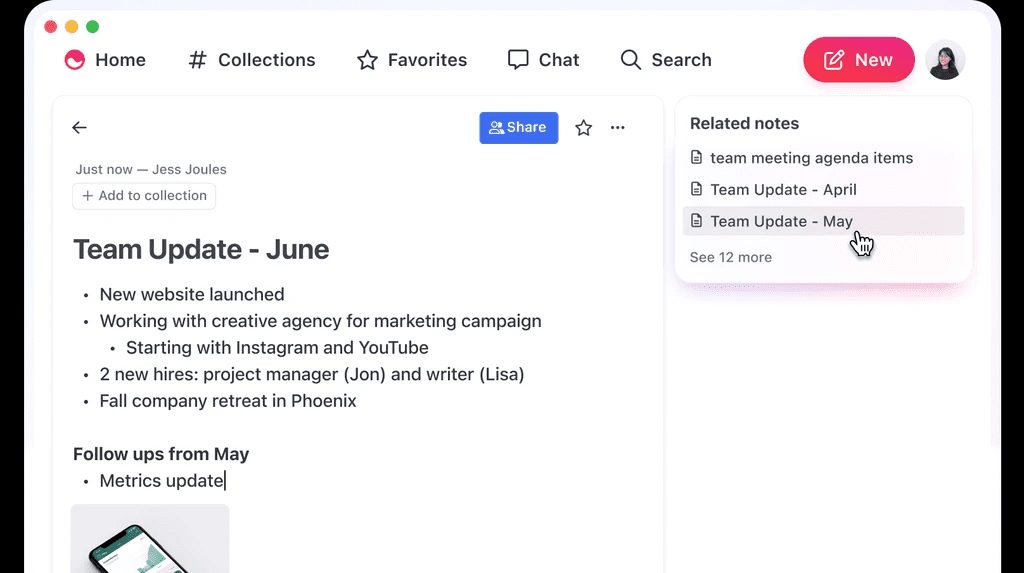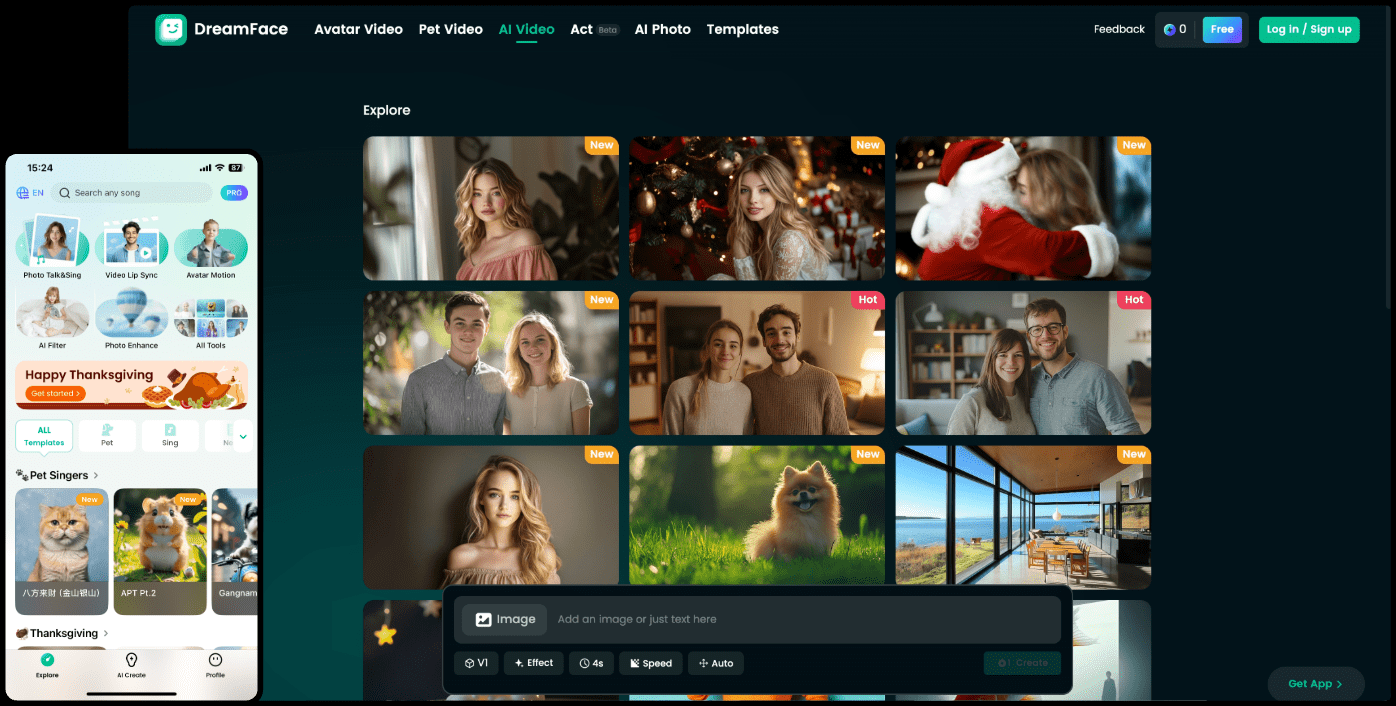综合介绍
Miro 是一个集成了 AI 功能的在线白板协作平台,旨在帮助团队从创意到成果的快速转化,超过 8000 万用户和 25 万家公司使用 Miro 进行创新和项目管理。它提供了一个互动的无限画布,允许团队添加内容、推进项目并共同工作,直至创意变为现实。支持头脑风暴、原型设计、项目规划等多种功能,并与多种工具和安全功能集成,确保团队高效、安全地协作。
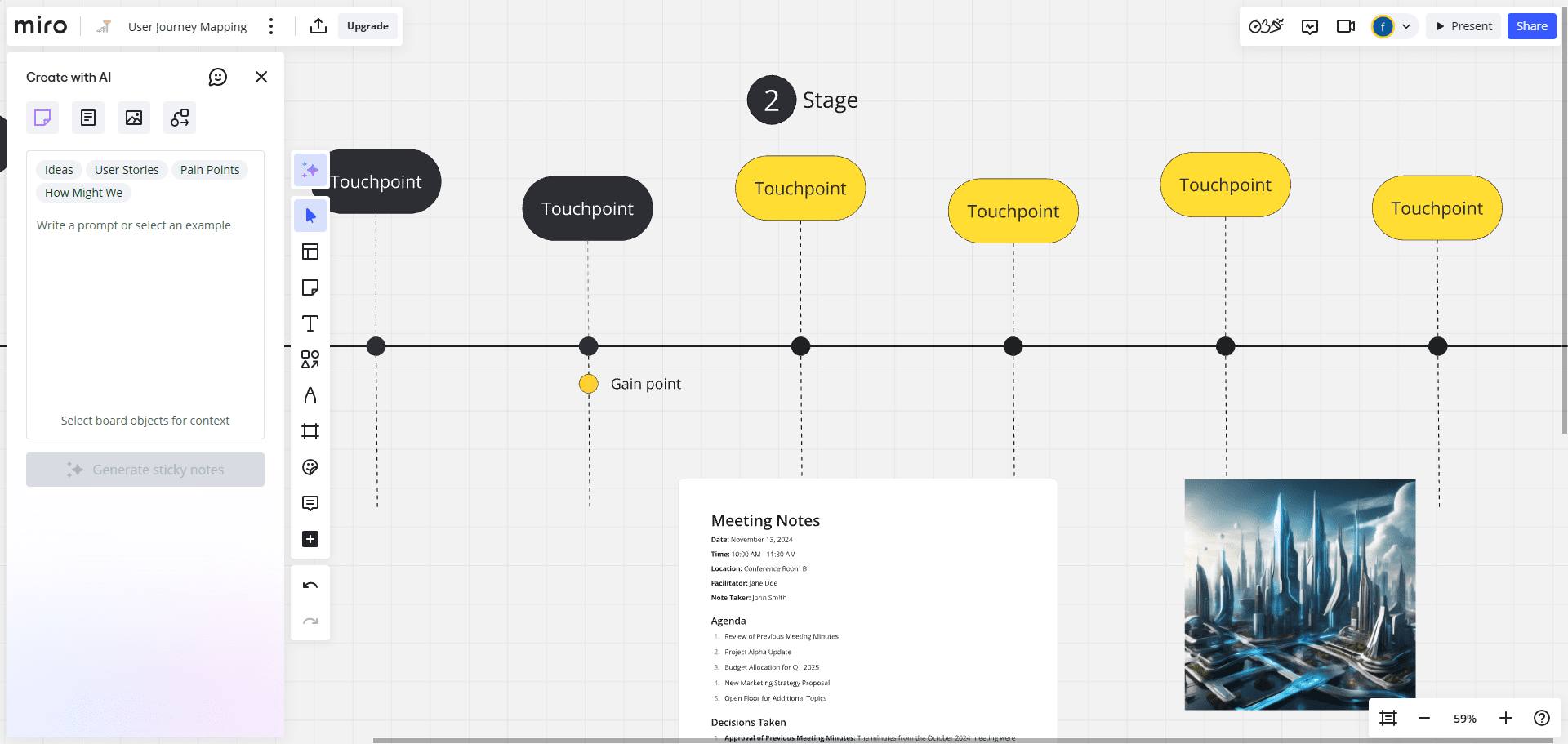
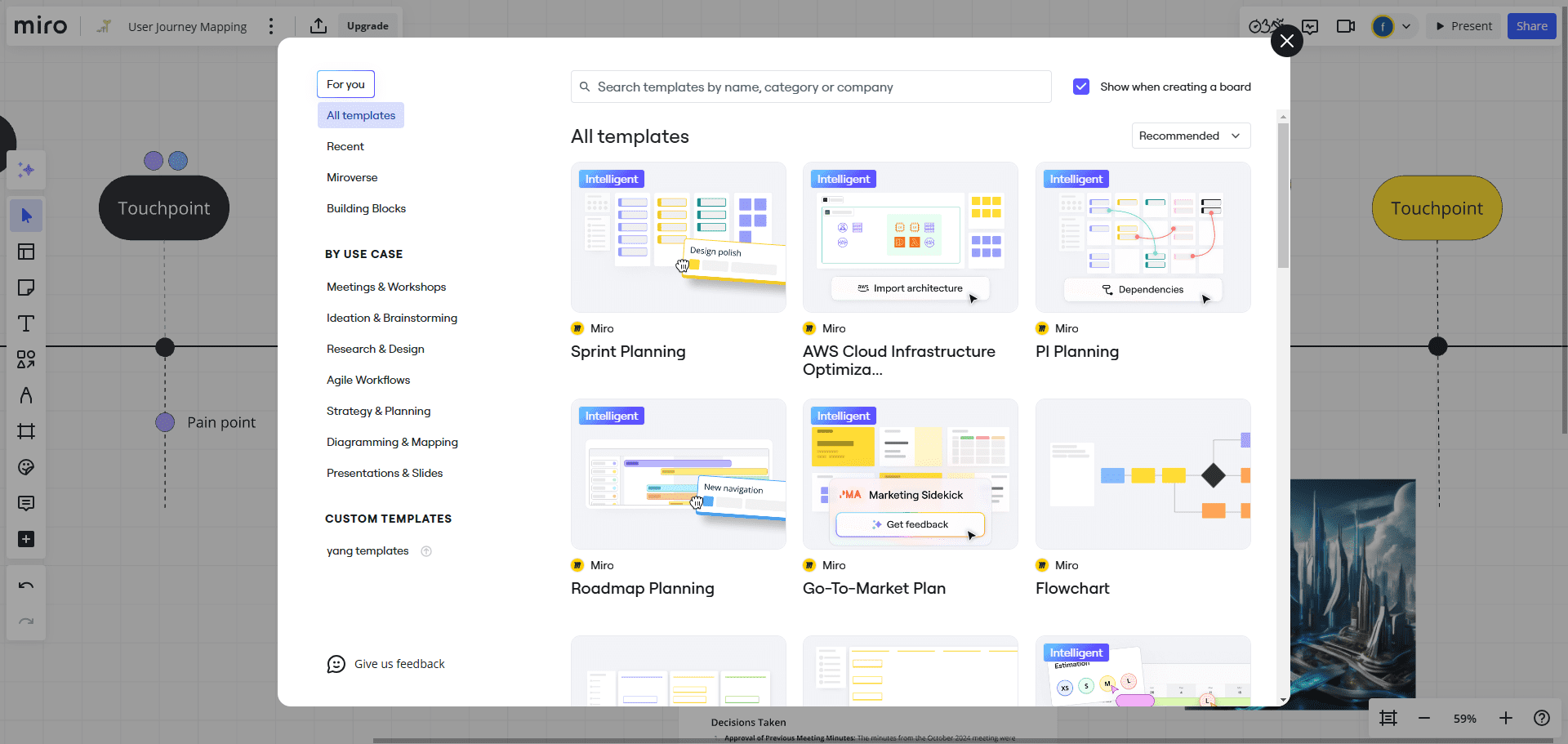
功能列表
- 智能画布:提供无限的空间添加内容,推进项目并共同工作。
- AI 辅助:通过 AI 快速将团队的创意转化为原型、简报、计划和图表。
- 集成工具:支持与 Google、Microsoft、Adobe 等工具的集成,方便导入和同步数据。
- 实时协作:支持视频或音频讲解内容,随时随地进行实时通话。
- 互动活动:提供点投票、投票和估算等互动活动,提升团队参与度。
- 流程优化:提供即插即用的工具进行互动小组活动,AI 自动化任务,集成导入和同步数据。
使用帮助
使用流程
- 创建项目:登录后,点击“创建新项目”按钮,选择合适的模板开始。
- 添加内容:在智能画布上添加文本、图像、图表等内容,使用 AI 工具快速生成原型和计划。
- 邀请团队:通过邮件邀请团队成员加入项目,共同协作。
- 实时协作:使用视频或音频功能进行实时讨论,记录会议内容。
- 互动活动:使用点投票、投票等功能进行团队决策和估算。
- 导入数据:集成 Google、Microsoft、Adobe 等工具,导入和同步项目数据。
- 保存和分享:完成项目后,保存并分享给团队成员或客户。
互动画布
- 创建新画布:登录后,点击“创建新画布”按钮,进入互动画布界面。
- 添加内容:在画布上可以添加文本、图像、图表、视频等多种内容,支持拖拽操作。
- 协作编辑:邀请团队成员共同编辑,实时查看修改内容,支持评论和标注。
AI 辅助
- 原型设计:在画布上绘制初步设计,使用 AI 工具快速生成交互原型。
- 文档生成:将头脑风暴的内容转化为结构化的文档,如产品简介、研究报告等。
- 项目计划:利用表格和时间线功能,制定详细的项目计划,跟踪进度。
集成工具
- 数据导入:通过集成工具,将 Google Drive、Microsoft OneDrive 等平台的数据导入 Miro。
- 同步更新:实时同步外部工具的数据,确保所有信息最新。
项目管理
- 任务分配:在画布上创建任务卡片,分配给团队成员,设置截止日期和优先级。
- 进度跟踪:使用时间线和甘特图功能,跟踪项目进度,确保按时完成。
安全保障
- 权限设置:根据团队需求,设置不同成员的访问权限,确保数据安全。
- 数据备份:定期备份画布内容,防止数据丢失。
常见问题
- 如何恢复误删内容:在画布历史记录中查找并恢复误删的内容。
- 如何导出画布:点击画布右上角的“导出”按钮,选择导出格式(如 PDF、图片)。
© 版权声明
文章版权归 AI分享圈 所有,未经允许请勿转载。
相关文章

暂无评论...